Opret infografikker med Photoshop: design, SEO og virale indlæg – gratis forklaringsvideoer
Det er ikke så svært at designe infografikker selv med Photoshop! Så længe du tager dig lidt tid, lærer nogle få værktøjer og hvordan du arbejder med lag og grupper. Med denne viden kan du selv skabe flotte infografikker på få minutter. Til din blog, Instagram, Facebook, Pinterest eller endda til din nyhedssektion i webshoppen, f.eks. med henblik på søgemaskineoptimering. I denne forklarende video lærer du trin for trin, hvordan du selv kan skabe flot grafik. Den store fordel er, at du kan gemme disse skabeloner og bruge dem igen senere til andre infografikker, selvfølgelig også til dine medarbejdere! Det vil spare dig en masse tid i fremtiden, give dig nye Photoshop-færdigheder, give dig et ensartet design og gøre det muligt for dig at dække nye emner hurtigt. God fornøjelse med min nye infografik! I denne artikel finder du alle 3 prøvevideoer. Oprettelse af infografikker med Photoshop, fra design til SEO og virale indlæg. Hvis du kunne lide mine gratis forklaringsvideoer, kan du følge min Photoshop-spilleliste eller mig på Youtube: Lukinski!
Oprettelse af en infografik (1): trin for trin
Det første skridt er at overveje, hvilket indhold der vil give dine besøgende mest værdi. Hvis du f.eks. driver en online dyrefoderbutik, kan du lave en grafik om “De 5 sødeste hunde”, “De 5 mest populære kæledyr” eller “De 3 mest populære fuglearter til hjemmet”. På den måde kan du skabe godt indhold, som dine læsere vil sætte pris på, og som både søgemaskinernes algoritme og de sociale netværk vil sætte pris på, fordi infografikker er meget populære blandt brugerne. Tip: Medtag dit logo og domæne i URL’en, så alle ved, hvem der har lavet grafikken. På denne måde får du yderligere rækkevidde, selv hvis andre deler din infografik.
Eksempel: frugt og sund kost
I dagens eksempel kigger vi på en infografik til vores modemagasin, mere specifikt emnet kost, sund kost og i vores eksempel: sæsonbestemt frugt i sammenligning. Vi vil gerne vise de 3 mest populære frugttyper, der i øjeblikket kommer fra regionen (et godt trendemne for efteråret, vinteren og begyndelsen af foråret). Infografikken indeholder desuden interessante oplysninger om vitaminer og mineraler. På denne måde giver du brugeren alle de aspekter, der gør en god infografik til en god infografik: Data, design, historie og deling.
Tip! Hvis du vil lære mere om infografikkens systematik, så tag et kig på Youtube-videoen! Her kan du finde de 4 faktorer for gode infografikker og flere læringsvideoer til dine Photoshop-færdigheder.
Forklarende video: Opret infografikker
Download: Infografisk skabelon
Du kan downloade grafikken i videoen gratis her! På den måde kan du se, hvordan den er bygget op, men du kan også selv blive aktiv.
- Download: Skabelon Infografik – Eksempel Frugt (zip-arkiv)
Flere videoer: Infografikker med Photoshop
I det 2. og 3. eksempel kommer vi til specielle og hurtigt skabte tekstinfografikker samt en særlig: selvmalede infografikker. Du kan finde både eksempler og videoer længere nede i artiklen!
Hvordan laves en god infografik?
Enhver god infografik til blogs og sociale medier indeholder fire faktorer:
- Data datagrundlaget
- Historien om indholdets sammensætning
- Design af det grafiske design
- Del forberedelse til sociale netværk
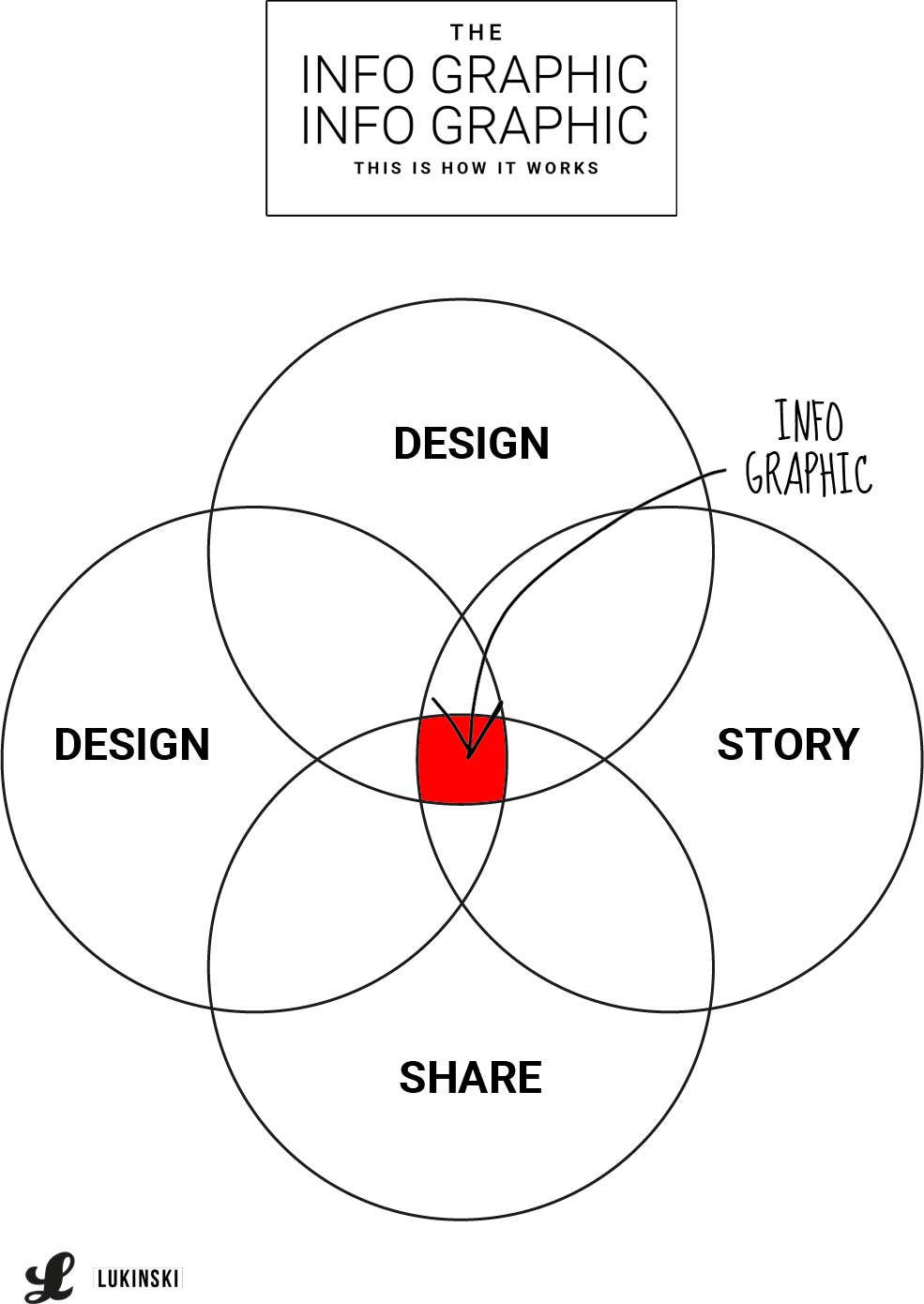
Data: Datagrundlag for interessante fakta
Den første vigtige faktor er din database. Du kan ikke lave en infografik uden de nødvendige oplysninger. Hvis du f.eks. ikke ved, hvem der vinder det næste præsidentvalg i USA, kan du ikke lave en infografik over vinderne. Derfor er et eksisterende datagrundlag altid grundlaget.
Hvilke data har du, og hvilke billeder ønsker du at bruge, hvis du har nogen? Hvis du har et godt datagrundlag til din infografik, f.eks. en evaluering, en undersøgelse, en vurdering samt den nødvendige grafik, bør du bruge billeder, f.eks. som nævnt ovenfor inden for dyrefoder “Top Five Pets”, hvor du har brug for den tilsvarende hund, kat, havkat, budgie og co.
Data er ikke alt, der skal selvfølgelig også være en god historie bagved. En af de nemmeste måder er at placere sig på toplister. Ligesom:
- “Top 10 husholdningsapparater”
- “Top 6 over de dyreste Ferrarier“
- “Top 5 over de mest populære kæledyr”
Design: Design af grafikken
Historien svarer også altid til designet af din infografik – hvordan præsenterer du “historien”?
Hvis det f.eks. drejer sig om et relativt enkelt emne, som f.eks. den førnævnte topliste, er det grafiske design relativt enkelt. Men hvis du har at gøre med et komplekst emne og en mere kompleks målgruppe, f.eks. som i dette eksempel ledere af sociale medier og online markedsføring, kan en grafik nogle gange være mere omfattende. Det er dog vigtigt, at den opsummerer mange aspekter og giver et hurtigt og klart billede.
Eksempel 1: Detaljeret infografik
Den henvender sig til ledere af sociale medier i virksomheder. Der er bevidst detaljer, som du skal zoome ind på, f.eks. (nøgleordinteraktion). Grafikken indeholder ny viden og har derfor også en høj share factor.
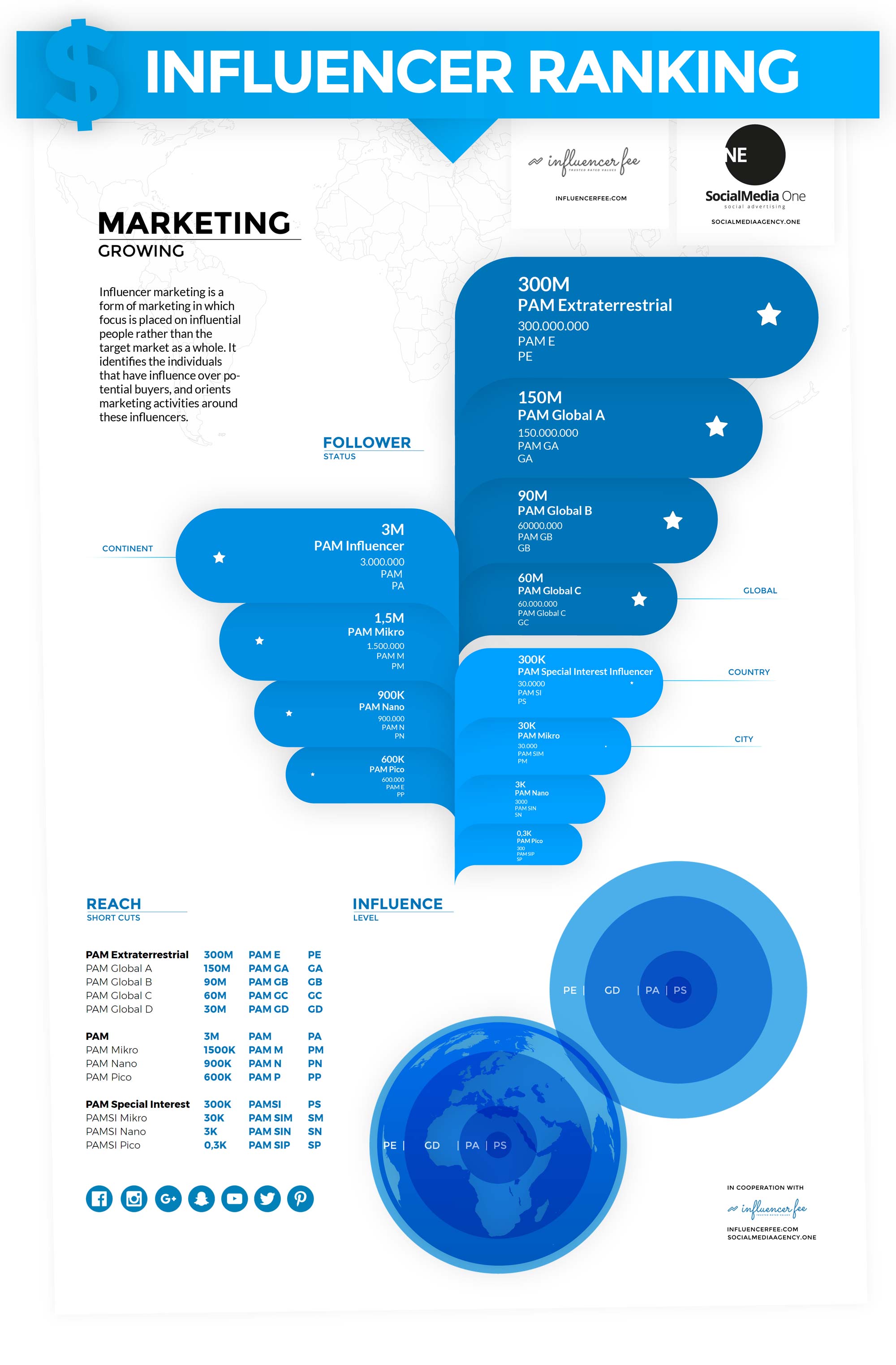
Eksempel 2: Viral infografik
Hvordan skaber du en relativt høj viralitet? Tænk på tabloid-emner: Hvem hænger ud med hvem? Hvem tjener mest? Hvilke modedesignere er efterspurgte på den røde løber? I eksemplet kan du se, hvor meget en influencer tjener. Grafikken er fra 2017 – oldie but goldie!
Opret infografik (2): Topliste med tekster
I det andet eksempel lærer du, hvordan du hurtigt kan lave infografikker med tekst. Som vist her i eksemplet kan du hurtigt og nemt vise de mest populære fornavne i det aktuelle fødselsår i en infografik.
På denne måde kan du oprette to lister på ingen tid for kvindelige og mandlige fornavne. Hvis du vil gå endnu dybere ind i søgemaskineoptimering, f.eks. hvis du har en onlinebutik for barnevogne eller babymad, kan du få en medarbejder til at udarbejde denne infografik for de enkelte år eller årtier (70’erne, 80’erne, 90’erne osv.). På den måde får du et godt og individuelt indhold, som både dine besøgende og søgemaskinernes algoritme sætter pris på.
Lær at lave infografikker med tekst på ingen tid her i Photoshop Explainer Video.
Download: Infografisk skabelon
Du kan downloade grafikken, der vises i videoen, gratis her! På den måde kan du se, hvordan den er bygget op, men du kan også selv blive aktiv.
- Download: Infografisk skabelon – Eksempler på navne (zip-arkiv)
Udarbejdelse af infografikker (3): Grafik i video: Malet og gennemsigtig
I det tredje eksempel i min “Infographics Special” på YouTube lærer du, hvordan du importerer skitser, som du selv har malet, til Photoshop og derefter gemmer dem. I praksis lærer du også, hvordan du kan gemme disse grafikker gennemsigtigt og bruge dem i dine egne forklarende videoer. På denne måde kan du øge ægtheden af dine YouTube-videoer ved at bruge selvtegnet grafik. Vil du snart have dit eget infoprodukt med individuel grafik? Nu ved du, hvordan det fungerer!
Med udgangspunkt i design, historie og de data, du har til rådighed, er overgangen til deling på sociale netværk flydende. Jo bedre dine data er præsenteret, jo bedre den lille historie er fortalt, jo klarere og hurtigere din grafik er at forstå, jo større er sandsynligheden for, at den vil blive delt af besøgende på dit websted eller endda fans af din side på de sociale medier.
Dette var mine 3 prøvevideoer til dig! Oprettelse af infografikker med Photoshop, fra design til SEO og virale indlæg. Hvis du kunne lide mine gratis forklaringsvideoer, kan du følge min Photoshop-spilleliste eller mig på Youtube: Lukinski!
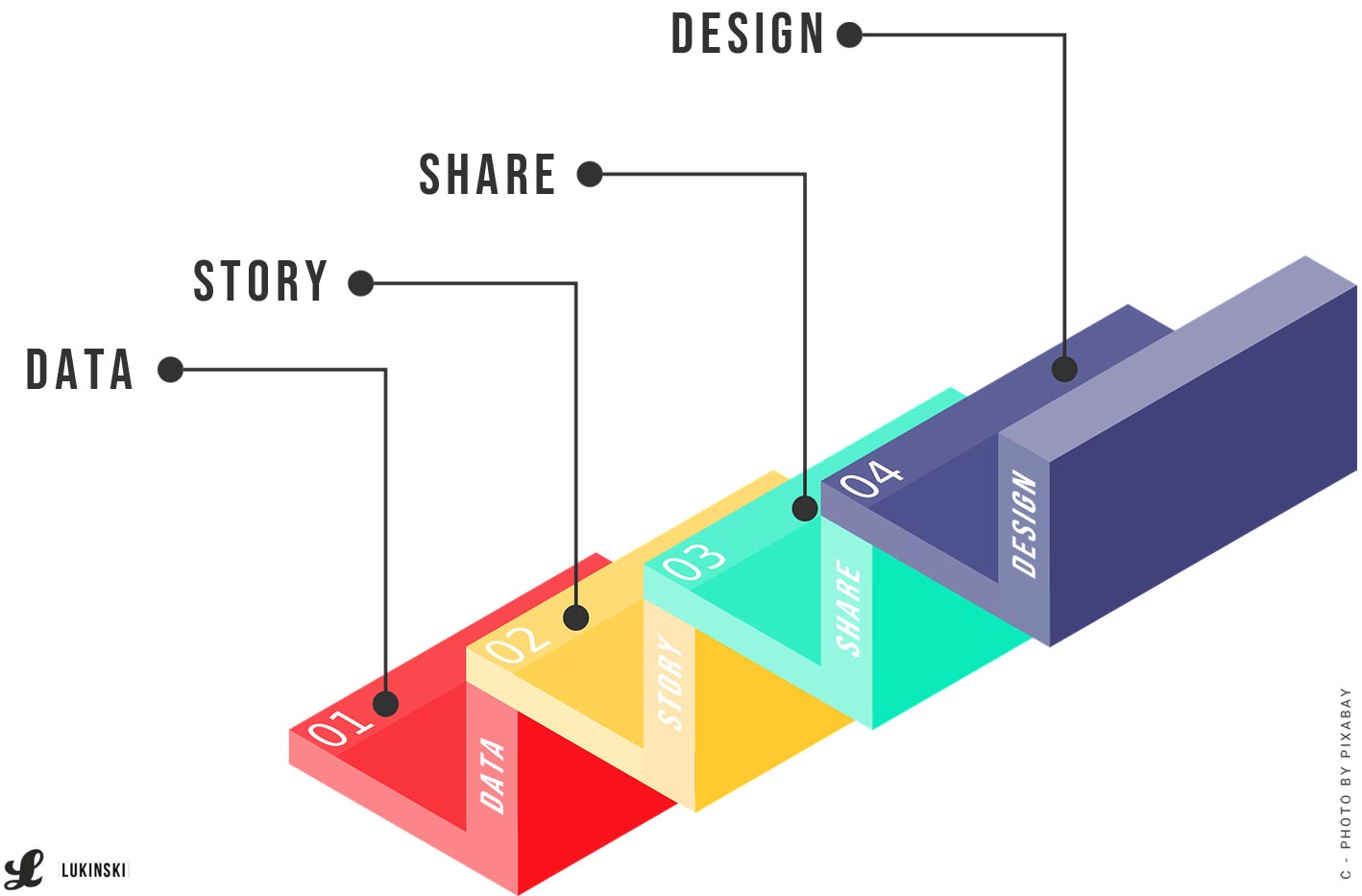
Oprettelse af en infografik (4): Fuld størrelse, grupper og polygonværktøj
I denne video kan du lære at lave en god infografik og bruge den direkte på din blog og i Instagram Stories ved at vælge det rigtige format. I fjerde del om infografikker ser vi på en smart og potentielt viral grafik i fuld størrelse. Du kan bruge dette til din blog, søgeordsoptimering i søgemaskinerne, men det er også fremragende til at promovere din artikel i Instagram Stories. På denne måde kan du hurtigt og billigt gøre dit fællesskab opmærksom på dit nye indlæg. Du vil også lære nogle få nye værktøjer i Photoshop. For eksempel polygonværktøjet, som du kan bruge til at frigøre visse områder i en grafik, men også til at arbejde i grupper. For jo mere komplekse dine Photoshop-filer bliver, jo vigtigere er det at arbejde organiseret i PSD-filen.
Fuld størrelse, grupper og polygon – Video
Denne video viser dig, hvordan du opretter en skabelon til forskellige emner. Højdepunktet, gem dit arbejde som en PSD-fil til indholdsmarkedsføringspersonale. På denne måde kan du bruge det oprettede layout igen og igen til din SEO.
- Grafik i fuld størrelse
- Lær værktøjerne at kende
- Polygonværktøj
- Arbejde i grupper
- Indstillinger for tekst og afsnit
- Gem til web og som PSD-skabelon


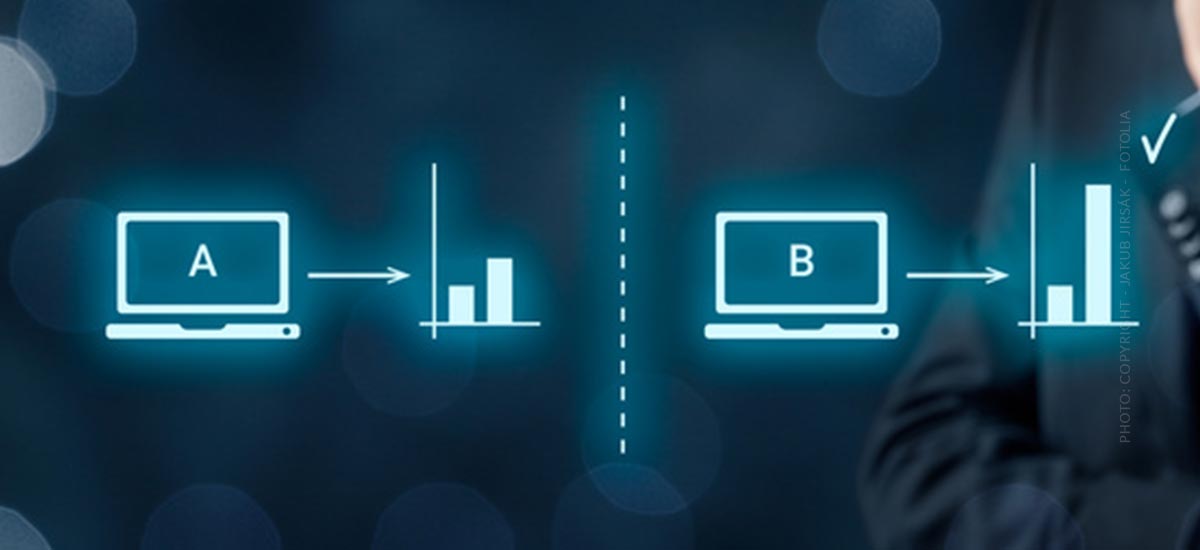



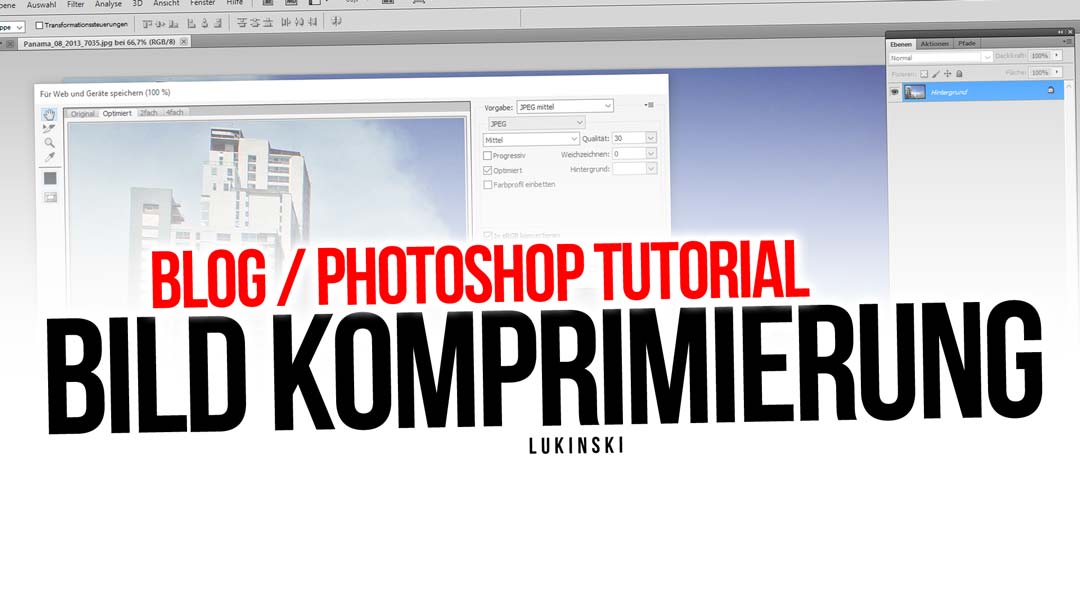
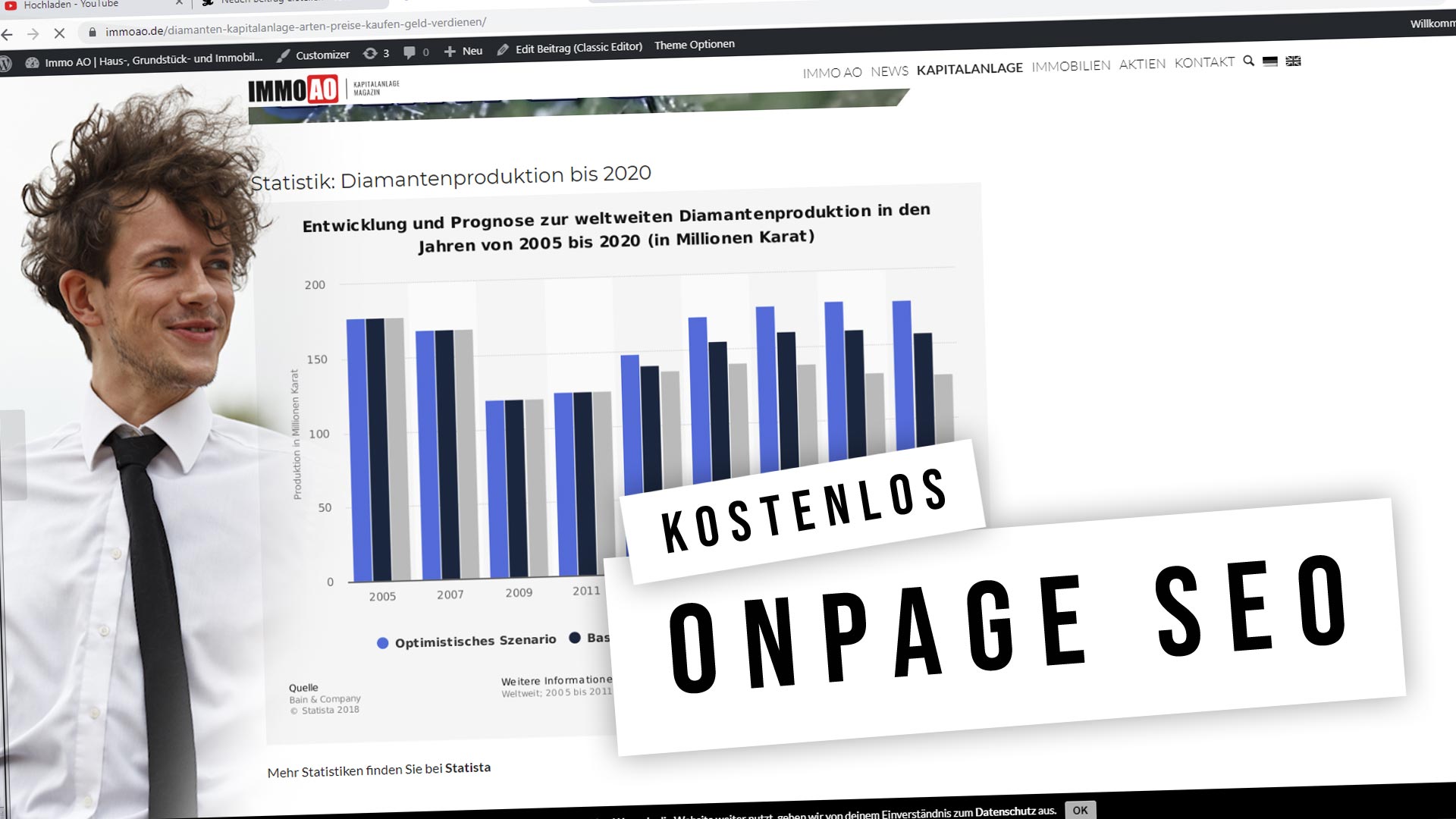

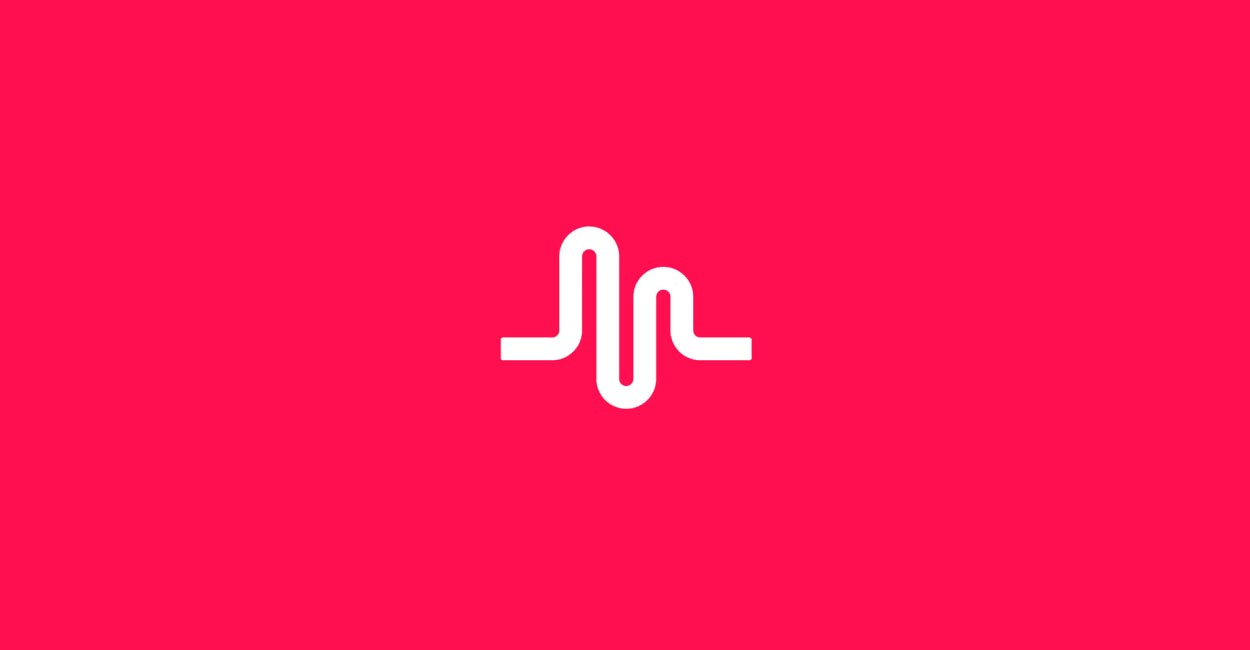



 4.9 / 5.0
4.9 / 5.0